Najboljša brezplačna in plačljiva programska oprema Syslog Server za Windows

Syslog Server je pomemben del arzenala skrbnika IT, zlasti ko gre za upravljanje dnevnikov dogodkov na centralizirani lokaciji.
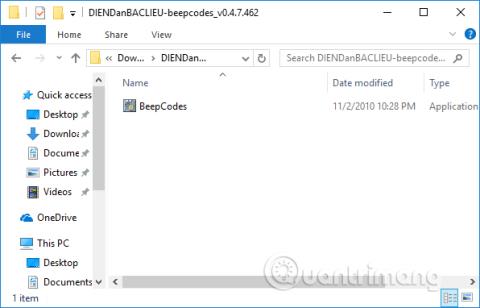
Ob vsakem vklopu računalnika se pojavi pisk, nato pa se zažene operacijski sistem. Običajno se zvočni signal pojavi le enkrat ob zagonu, tako da uporabnik pozna trenutno stanje računalnika. Če je tako, mora uporabnik znova preveriti strojno opremo, ko računalnik zasliši nenavadne piske, kot so dolgi ali večkratni piski.
Vsak proizvajalec matične plošče bo uporabil drugačno vrsto čipa BIOS, zato bo imel vsak čip BIOS drugačen način oddajanja zvoka. Če imate težave pri zaznavanju napak z zvočnimi signali na vašem računalniku, lahko uporabite programsko opremo Beep Code Viewer za diagnosticiranje napak s pomočjo zvočnih signalov. Ta programska oprema bo sintetizirala vse vzorce piskov obstoječih proizvajalcev čipov BIOS in vam v celoti razložila, kako odpraviti napako.
Kako diagnosticirati napake računalnika s pomočjo piskov
POST (samotest ob vklopu) preizkusi notranjo strojno opremo računalnika, da preveri združljivost in povezljivost, preden začne preostali del zagonskega postopka. Če računalnik prestane postopek POST, lahko računalnik zapiska enkrat (nekateri računalniki lahko zapiskajo dvakrat) in nato nadaljuje z zagonom. Če pa ima računalnik napako POST, računalnik ne bo piskal ali ustvaril kode piska, da bi uporabnik vedel vzrok težave.
Če ima vaš računalnik nenavaden postopek POST ali kodo piska, ki ni omenjena spodaj, sledite korakom za odpravljanje težav POST, da prepoznate okvarjeno komponento strojne opreme.
Spodaj so kode piskov BIOS AMI, ki se lahko pojavijo. Ker pa ima ta BIOS veliko različnih proizvajalcev, se lahko kode piskov nekoliko razlikujejo.
| Koda piska | Opišite |
|---|---|
| 1 kratek zvok | Napaka pri osveževanju DRAM-a. |
| 2 kratki uri |
Napaka paritetnega vezja. |
| 3 kratke ure | Osnovna napaka 64K RAM. |
| 4 kratke ure | Napaka sistemskega časovnika. |
| 5 kratkih ur | Napaka v procesu. |
| 6 kratkih ur | Napaka gonilnika tipkovnice Gate A20. |
| 7 kratkih ur | Napaka izjeme navideznega načina. |
| 8 kratkih ur | Prikaže neuspelo preverjanje branja/pisanja v pomnilnik. |
| 9 kratkih ur | Napaka pri preverjanju BIOS ROM. |
| 10 kratkih ur | Napaka pri branju/pisanju pri izklopu CMOS. |
| 11 kratkih ur | Napaka predpomnilnika. |
| 1 dolga ura, 3 kratke ure | Napaka običajnega/razširjenega pomnilnika. |
| 1 dolga ura, 8 kratkih ur | Prikaz/pridobivanje neuspelih testov. |
| Signalni zvok z 2 različnima tonoma | Hitrost ventilatorja procesorja je nizka, prišlo je do težave z napetostjo. |
Spodaj so možne kode piska BIOS AWARD, ki se lahko pojavijo. Ker pa ima ta BIOS veliko različnih proizvajalcev, so lahko kode piskov nekoliko drugačne.
| Koda piska | Opišite |
|---|---|
| 1 dolga ura, 2 kratki uri | Označuje, da je prišlo do video napake in BIOS ne more inicializirati video zaslona za prikaz dodatnih informacij. |
| 1 dolga ura, 3 kratke ure | Video kartica ni bila zaznana (ponovno namestite video kartico) ali pa je video kartica okvarjena. |
| Piskanje se je ponavljalo v nedogled | Težava z RAM-om. |
| Med delovanjem računalnika ponavljajte rezke piske. | Procesor (CPE) je prevroč. |
| Ponavljanje piskov, ki se izmenjujejo med rezkimi in ne | Težave z mikroprocesorjem (CPE). Lahko se poškoduje. |
Če se najdejo kakršne koli druge popravljive težave s strojno opremo, bo BIOS prikazal sporočilo.
| Koda piska | Opišite |
|---|---|
| 1 pisk | BIOS ROM je poškodovan ali okvarjen. |
| 2 piska | Ne prepozna RAM-a |
| 3 piski | Napaka matične plošče |
| 4 piski | Napaka RAM-a |
| 5 piskov | Napaka baterije CMOS. |
| 6 piskov | Napaka video kartice. |
| 7 piskov | Slab procesor (CPU). |
Spodaj so kode piskov IBM BIOS, ki se lahko pojavijo. Ker pa ima ta BIOS veliko različnih proizvajalcev, so lahko kode piskov nekoliko drugačne.
| Koda piska | Opišite |
|---|---|
| Ni piska | Ni napajanja, ohlapen napajalni kabel ali nezadostna moč. |
| 1 kratek pisk | POST je normalen, računalnik je v redu. |
| 2 kratka piska | Napaka POST, preglejte zaslon in poiščite kodo napake. |
| Neprekinjeno piskanje | Ni napajanja, ohlapen napajalni kabel ali nezadostna moč. |
| Ponovite kratke piske | Ni napajanja, ohlapen napajalni kabel ali nezadostna moč. |
| 1 dolg in 1 kratek pisk | Obstaja težava z matično ploščo . |
| 1 dolg pisk in 2 kratka piska | Težava, povezana z videom (težava z vezjem zaslona Mono/CGA). |
| 1 dolg pisk in 3 kratki piski | Video prikazovalno vezje (EGA). |
| 3 dolgi piski | Napaka tipkovnice ali kartice tipkovnice. |
| 1 pisk, zaslon se ne prikaže ali se prikaže nepravilno | Video prikazovalno vezje. |
| minus | Napaka |
|---|---|
| Ton napake (2 različna tona) | Težava z logično ploščo ali vodilom SCSI. |
| Zvok zagona, pogon se vrti, ni videa | Težava z video krmilnikom. |
| Vklop, brez piska | Težava z logično ploščo. |
| Visoki toni, 4 višji toni | Težava s SIMM. |
Spodaj so kode piskov za Phoenix BIOS Q3.07 ali 4.x.
| Koda piska | Opis ali razdelek za preverjanje |
|---|---|
| 1-1-1-1 | Koda piska ni bila potrjena. Ponovno namestite čip RAM ali zamenjajte čip RAM, če je mogoče. |
| 1-1-1-3 | Preverite pravi način. |
| 1-1-2-1 | Pridobite vrsto procesorja. |
| 1-1-2-3 | Inicializirajte strojno opremo sistema. |
| 1-1-3-1 | Inicializirajte registre nabora vezij z začetno vrednostjo POST. |
| 1-1-3-2 | Namestite zastavico POST na svoje mesto. |
| 1-1-3-3 | Inicializirajte registre CPU. |
| 1-1-4-1 | Inicializirajte predpomnilnik na izvirno vrednost POST. |
| 1-1-4-3 | Inicializirajte V/I vrednost. |
| 1-2-1-1 | Zaženite postopek upravljanja porabe energije. |
| 1-2-1-2 | Naloži register, zamenjan z izvirno vrednostjo POST. |
| 1-2-1-3 | Pojdite na UserPatch0. |
| 1-2-2-1 | Inicializirajte gonilnik tipkovnice. |
| 1-2-2-3 | Preverite BIOS ROM. |
| 1-2-3-1 | Inicializirajte časovnik 8254. |
| 1-2-3-3 | Inicializirajte krmilnik DMA 8237. |
| 1-2-4-1 | Programabilna ponastavitev gonilnika prekinitev. |
| 1-3-1-1 | Preverite zmožnost osveževanja DRAM-a. |
| 1-3-1-3 | Preverite gonilnik tipkovnice 8742. |
| 1-3-2-1 | Nastavite segment ES za registracijo 4 GB. |
| 1-3-3-1 | DRAM avtomatizacija. |
| 1-3-3-3 | Počisti pomnilnik RAM 512K. |
| 1-3-4-1 | Preverite vrstice osnovnega naslova 512. |
| 1-3-4-3 | Test osnovnega pomnilnika 512K. |
| 1-4-1-3 | Preverite taktno frekvenco vodila procesorja. |
| 1-4-2-4 | Ponovno inicializirajte nabor čipov. |
| 1-4-3-1 | Zaščitite sistemski BIOS ROM. |
| 1-4-3-2 | Ponovno inicializirajte predpomnilnik. |
| 1-4-3-3 | Avtomatizacija predpomnilnika. |
| 1-4-4-1 | Napredna konfiguracija registra nabora čipov. |
| 1-4-4-2 | Naložite nadomestne registre z vrednostmi CMOS. |
| 2-1-1-1 | Nastavite začetno hitrost procesorja. |
| 2-1-1-3 | Inicializirajte prekinitveni vektor. |
| 2-1-2-1 | Zaženite prekinitvene procese BIOS-a. |
| 2-1-2-3 | Preverite obvestilo o avtorskih pravicah ROM. |
| 2-1-2-4 | Inicializirajte upravitelja za opcijske ROM-e PCI. |
| 2-1-3-1 | Preverite video konfiguracijo s CMOS. |
| 2-1-3-2 | Inicializirajte vodilo PCI in naprave. |
| 2-1-3-3 | Inicializirajte vse video kartice v sistemu. |
| 2-1-4-1 | Zaščitite video BIOS ROM. |
| 2-1-4-3 | Prikaz obvestila o avtorskih pravicah. |
| 2-2-1-1 | Prikazuje vrsto in hitrost procesorja. |
| 2-2-1-3 | Preverite tipkovnico. |
| 2-2-2-1 | Nastavite dejanje pritiska na tipko, če je omogočeno. |
| 2-2-2-3 | Aktivirajte tipkovnico. |
| 2-2-3-1 | Preverite nepričakovane prekinitve. |
| 2-2-3-3 | Prikažite poziv Pritisnite F2 za vstop v SETUP . |
| 2-2-4-1 | Preverite RAM od 512 do 640k. |
| 2-3-1-1 | Preverite razširjeni pomnilnik. |
| 2-3-1-3 | Preverite naslovne vrstice razširjenega pomnilnika. |
| 2-3-2-1 | Pojdite na UserPatch1. |
| 2-3-2-3 | Konfigurirajte napredne registre predpomnilnika. |
| 2-3-3-1 | Omogoči zunanji predpomnilnik in CPE. |
| 2-3-3-3 | Pokaži velikost zunanjega predpomnilnika. |
| 2-3-4-1 | Obvestilo o zaščiti zaslona. |
| 2-3-4-3 | Prikaži segmente za enkratno uporabo. |
| 2-4-1-1 | Prikaži sporočilo o napaki. |
| 2-4-1-3 | Preverite konfiguracijske napake. |
| 2-4-2-1 | Preverite uro realnega časa. |
| 2-4-2-3 | Preverite napake tipkovnice. |
| 2-4-4-1 | Nastavite prekinitveni vektor strojne opreme. |
| 2-4-4-3 | Preverite preostali procesor (če obstaja). |
| 3-1-1-1 | Izklopite V/I vrata na plošči. |
| 3-1-1-3 | Zaznajte in namestite zunanja vrata RS232. |
| 3-1-2-1 | Zaznajte in namestite zunanja vzporedna vrata. |
| 3-1-2-3 | Ponovno inicializirajte vgrajena V/I vrata. |
| 3-1-3-1 | Inicializirajte podatkovno območje BIOS-a. |
| 3-1-3-3 | Inicializirajte razširjeno podatkovno območje BIOS-a. |
| 3-1-4-1 | Inicializirajte krmilnik diskete. |
| 3-2-1-1 | Inicializirajte krmilnik trdega diska. |
| 3-2-1-2 | Inicializirajte krmilnik trdega diska lokalnega vodila. |
| 3-2-1-3 | Pojdite na UserPatch2. |
| 3-2-2-1 | Onemogoči naslovno vrstico A20. |
| 3-2-2-3 | Izbrišite velik register segmentov ES. |
| 3-2-3-1 | Poiščite neobvezne ROM-e. |
| 3-2-3-3 | Ščiti neobvezne ROM-e. |
| 3-2-4-1 | Nastavite funkcije upravljanja porabe energije. |
| 3-2-4-3 | Nastavite prekinitve strojne opreme. |
| 3-3-1-1 | Nastavite čas dneva. |
| 3-3-1-3 | Preverite ključavnico. |
| 3-3-3-1 | Izbrišite poziv F2. |
| 3-3-3-3 | Scan F2 pritisk tipke. |
| 3-3-4-1 | Vstopite v nastavitve CMOS. |
| 3-3-4-3 | Odstranite zastavico POST. |
| 3-4-1-1 | Preverjanje napak. |
| 3-4-1-3 | Postopek POST je zaključen, priprava na zagon operacijskega sistema. |
| 3-4-2-1 | En pisk. |
| 3-4-2-3 | Preverite geslo (neobvezno). |
| 3-4-3-1 | Izbrišite tabelo globalnega opisa. |
| 3-4-4-1 | Odstrani preverjalnik parnosti. |
| 3-4-4-3 | Počisti zaslon (neobvezno). |
| 3-4-4-4 | Preverite opomnike o virusih in varnostnih kopijah. |
| 4-1-1-1 | Poskusite zagnati z INT 19. |
| 4-2-1-1 | Napaka prekinitve upravljalnika. |
| 4-2-1-3 | Neznana občasna napaka. |
| 4-2-2-1 | Napaka čakajoče prekinitve. |
| 4-2-2-3 | Napaka pri inicializaciji možnost ROM. |
| 4-2-3-1 | Napaka pri zaustavitvi. |
| 4-2-3-3 | Premaknite razširitveni blok. |
| 4-2-4-1 | Napaka pri zaustavitvi 10. |
| 4-3-1-3 | Inicializirajte nabor čipov. |
| 4-3-1-4 | Inicializiraj števec osveževanja. |
| 4-3-2-1 | Potreben je preizkus bliskavice. |
| 4-3-2-2 | Preverite stanje HW ROM-a. |
| 4-3-2-3 | BIOS ROM je v redu. |
| 4-3-2-4 | Izvedite celoten test RAM-a. |
| 4-3-3-1 | Inicializirajte OEM. |
| 4-3-3-2 | Inicializirajte upravljalnik prekinitev. |
| 4-3-3-3 | Preberite v zagonski kodi. |
| 4-3-3-4 | Inicializiraj vse vektorje. |
| 4-3-4-1 | Zagonski flash program. |
| 4-3-4-2 | Inicializirajte zagonsko napravo. |
| 4-3-4-3 | Zagonska koda se bere kot OK. |
| Signalni zvok z 2 različnima tonoma | Hitrost ventilatorja procesorja je nizka, obstaja težava z nivoji napetosti. |
Korak 1:
Najprej odprite spodnjo povezavo, da prenesete programsko opremo v svoj računalnik, nato pa z orodjem v računalniku ekstrahirajte datoteko zip.
2. korak:
V razpakirani mapi morate samo klikniti datoteko Beep Code Viewer, da zaženete programsko opremo brez številnih namestitvenih korakov.

3. korak:
Prikaže se vmesnik programske opreme, ki je zelo enostaven za uporabnike. Če želite preveriti napake, morate najprej poznati znamko BIOS-a, ki jo uporablja glavna plošča vašega računalnika. V vmesniku kliknite postavko BIOS Information .

Lahko pa uporabniki uporabijo tipke za dostop do BIOS-a v članku Navodila za dostop do BIOS-a na različnih linijah računalnika .

Prikažejo se vse informacije o BIOS-u.

Ko določite znamko BIOS-a in določite vrsto piska, ki se prikaže na napravi, morate samo klikniti vrsto piska in desno spodaj bo ime napake in kako odpraviti napako.
Z orodjem Beep Code Viewer lahko ugotovimo vzrok in napako nenavadnih piskov na napravi. Od tam se lahko uporabniki zanesejo na resnost napake stroja, da bodo našli rešitev za težavo.
Poglej več:
Želim vam uspeh!
Syslog Server je pomemben del arzenala skrbnika IT, zlasti ko gre za upravljanje dnevnikov dogodkov na centralizirani lokaciji.
Napaka 524: Prišlo je do časovne omejitve je statusna koda HTTP, specifična za Cloudflare, ki označuje, da je bila povezava s strežnikom zaprta zaradi časovne omejitve.
Koda napake 0x80070570 je običajno sporočilo o napaki v računalnikih, prenosnikih in tabličnih računalnikih z operacijskim sistemom Windows 10. Vendar se pojavi tudi v računalnikih z operacijskim sistemom Windows 8.1, Windows 8, Windows 7 ali starejšimi.
Napaka modrega zaslona smrti BSOD PAGE_FAULT_IN_NONPAGED_AREA ali STOP 0x00000050 je napaka, ki se pogosto pojavi po namestitvi gonilnika strojne naprave ali po namestitvi ali posodobitvi nove programske opreme in v nekaterih primerih je vzrok napaka zaradi poškodovane particije NTFS.
Notranja napaka razporejevalnika videa je tudi smrtonosna napaka modrega zaslona, ta napaka se pogosto pojavi v sistemih Windows 10 in Windows 8.1. Ta članek vam bo pokazal nekaj načinov za odpravo te napake.
Če želite, da se Windows 10 zažene hitreje in skrajša čas zagona, so spodaj navedeni koraki, ki jih morate upoštevati, da odstranite Epic iz zagona sistema Windows in preprečite, da bi se Epic Launcher zagnal z Windows 10.
Datotek ne smete shranjevati na namizju. Obstajajo boljši načini za shranjevanje računalniških datotek in vzdrževanje urejenega namizja. Naslednji članek vam bo pokazal učinkovitejša mesta za shranjevanje datotek v sistemu Windows 10.
Ne glede na razlog boste včasih morali prilagoditi svetlost zaslona, da bo ustrezala različnim svetlobnim pogojem in namenom. Če morate opazovati podrobnosti slike ali gledati film, morate povečati svetlost. Nasprotno pa boste morda želeli zmanjšati svetlost, da zaščitite baterijo prenosnika.
Ali se vaš računalnik naključno zbudi in prikaže okno z napisom »Preverjanje posodobitev«? Običajno je to posledica programa MoUSOCoreWorker.exe - Microsoftove naloge, ki pomaga usklajevati namestitev posodobitev sistema Windows.
Ta članek pojasnjuje, kako uporabljati terminalsko okno PuTTY v sistemu Windows, kako konfigurirati PuTTY, kako ustvariti in shraniti konfiguracije ter katere možnosti konfiguracije spremeniti.








